自分でLINEスタンプを作ってみた。
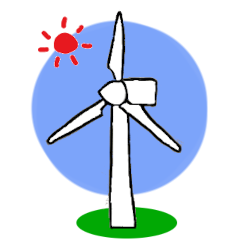
こんにちは!泉山電子会計センターのWeb担当です。
会社でLINEスタンプを作ってみたので記録しておきます。
会社でLINEスタンプを作ってみたので記録しておきます。
LINEスタンプの作り方の手順ですが、
「スタンプを作る」→「会社のLINEアカウントの作成」→「LINEクリエイターズマーケットに会社のLINEでログイン」→「クリエイターズマーケットでスタンプ登録」→「申請」となります。
①スタンプを作る
とりあえず「作ってアップロードしてみる」のが大事だなと思いまして、まずは8個のスタンプ作りからはじめました。
②会社のLINEアカウントの作成
会社用のスマホがあるのでそちらでLINEアプリをインストールし、電話番号入力後パスワードを設定して、LINEアカウントを作ることができました。
余談ですが、会社のスマホは出張の際にいろんな人が持ち歩くので自分のパソコンから会社携帯のLINEを見られるよう設定しました。
LINE公式サイトhttps://www.line.me/ja/→PC用LINEダウンロード&インストール後PC版からログイン
メールアドレスとパスワードがないとログインできないので、事前にスマホの方でメールアドレスの登録をしておくとやりやすいです。
これでPCでLINEを受けれるようになったので、会社用スマホのLINE通知を切ることができます。
③LINEクリエイターズマーケットに会社のLINEでログイン
LINEクリエイターズマーケットhttps://creator.line.me/ja/で先ほど登録したLINEのメールアドレスとパスワードを入力しログインします。(QRコードでもできます。)
するとマイページにつながります。
先にアカウント設定から、いろいろ登録していきます。
申込者名:自分の名前を入力しました。
会社名:株式会社・有限会社などを選択し会社名を入力します。
代表者名:代表者の名前を入力します。
電話番号:会社のLINEを作った番号(会社の携帯番号)を入力します。
住所:住所を入力します。
メールアドレス設定:メールアドレスを入力します。
送金先情報
金融機関名・預金科目・口座番号・口座名義を入力します。→保存
これでアカウント設定は終わりです。
④クリエイターズマーケットでスタンプ登録
クリエイターズマーケットでスタンプ登録します。(やっと登録できる...という気持ち)
アイテム管理を押すと、+新規登録 のボタンが出てきます。
新規登録を押すとスタンプ詳細を設定する画面になります。
✓がついている必須項目のみ主に設定していきます。
スタンプのタイプ:スタンプ
タイトル:実はLINEスタンプはタイトルと説明文を英語で登録しなければいけません。基本的に英語登録で必要であれば日本語も追加して登録します。
スタンプ説明文:英語で書く
言語を追加→Japaneseを選ぶ→追加
タイトル:日本語入力
スタンプの説明文:日本語入力
販売情報
クリエイター名:会社LINE作成のペンネームのようなものを自分で考えて登録しました。
コピーライト:2025(c)クリエイター名. All Rights Reserved.としておきました。
AIの使用:今回はすべて手書きしたものなので「AIを使用していません」にしました。
テイストカテゴリ:それらしいものを選びます。
キャラクターカテゴリ:それらしいものを選びます。
プライベート設定:LINESTORE/ショップ公開
LINEスタンププレミアム:参加する。
販売エリア:販売可能なすべてのエリア
特集企画:参加しない
スタンプアレンジ機能:参加する
LINE Creators Collaboration:LINE Creators Collaborationのスタンプではありません。
お試し送信キャンペーン:参加する
販売開始設定:手動で販売を開始
ライセンス証明
写真の使用:スタンプに写真を使用していません
保存ボタンをクリックします。
アイテム管理からスタンプになる画像のアップロードをしていきます。
uploadボタンからスタンプを選んでアップロード。
スタンプのタグ付け
スタンプにタグをつけていきます。
すべて終わったら、確認後リクエストボタンからリクエストをします。
あとから訂正箇所を見つけた場合、リクエストを一度「編集に戻す」ボタンで取り消し、編集することができます。(再度リクエストが必要)
これで制作からリクエスト(販売申請)までは終わりです。
長くなりましたのでその後は次の記事で書きたいと思います。
LINEクリエイターズマーケットhttps://creator.line.me/ja/で先ほど登録したLINEのメールアドレスとパスワードを入力しログインします。(QRコードでもできます。)
するとマイページにつながります。
先にアカウント設定から、いろいろ登録していきます。
申込者名:自分の名前を入力しました。
会社名:株式会社・有限会社などを選択し会社名を入力します。
代表者名:代表者の名前を入力します。
電話番号:会社のLINEを作った番号(会社の携帯番号)を入力します。
住所:住所を入力します。
メールアドレス設定:メールアドレスを入力します。
送金先情報
金融機関名・預金科目・口座番号・口座名義を入力します。→保存
これでアカウント設定は終わりです。
④クリエイターズマーケットでスタンプ登録
クリエイターズマーケットでスタンプ登録します。(やっと登録できる...という気持ち)
アイテム管理を押すと、+新規登録 のボタンが出てきます。
新規登録を押すとスタンプ詳細を設定する画面になります。
✓がついている必須項目のみ主に設定していきます。
スタンプのタイプ:スタンプ
タイトル:実はLINEスタンプはタイトルと説明文を英語で登録しなければいけません。基本的に英語登録で必要であれば日本語も追加して登録します。
スタンプ説明文:英語で書く
言語を追加→Japaneseを選ぶ→追加
タイトル:日本語入力
スタンプの説明文:日本語入力
販売情報
クリエイター名:会社LINE作成のペンネームのようなものを自分で考えて登録しました。
コピーライト:2025(c)クリエイター名. All Rights Reserved.としておきました。
AIの使用:今回はすべて手書きしたものなので「AIを使用していません」にしました。
テイストカテゴリ:それらしいものを選びます。
キャラクターカテゴリ:それらしいものを選びます。
プライベート設定:LINESTORE/ショップ公開
LINEスタンププレミアム:参加する。
販売エリア:販売可能なすべてのエリア
特集企画:参加しない
スタンプアレンジ機能:参加する
LINE Creators Collaboration:LINE Creators Collaborationのスタンプではありません。
お試し送信キャンペーン:参加する
販売開始設定:手動で販売を開始
ライセンス証明
写真の使用:スタンプに写真を使用していません
保存ボタンをクリックします。
アイテム管理からスタンプになる画像のアップロードをしていきます。
uploadボタンからスタンプを選んでアップロード。
スタンプのタグ付け
スタンプにタグをつけていきます。
すべて終わったら、確認後リクエストボタンからリクエストをします。
あとから訂正箇所を見つけた場合、リクエストを一度「編集に戻す」ボタンで取り消し、編集することができます。(再度リクエストが必要)
これで制作からリクエスト(販売申請)までは終わりです。
長くなりましたのでその後は次の記事で書きたいと思います。
2025/10/09 10:47
|
| LINEスタンプ
